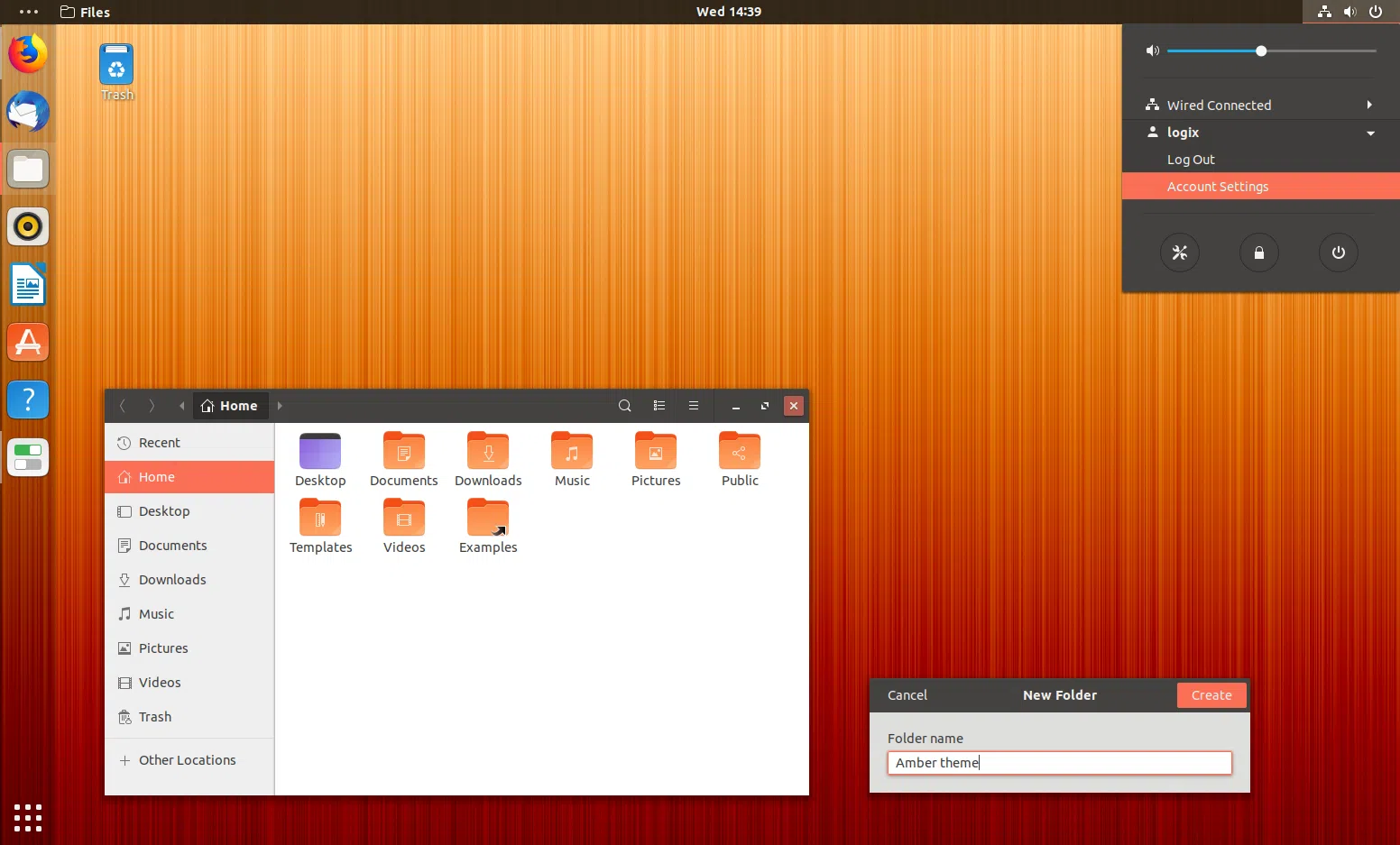
Amber é um tema Gtk+ 3, Gtk+ 2 e Gnome Shell inspirado no tema Ambiance do Ubuntu.
Amber usa cores ligeiramente diferentes do Ambiance, e sem gradientes para a barra de ferramentas de aplicativos, enquanto ainda lembra o tema ex-default do Ubuntu (o Ambiance era o padrão até o Ubuntu 18.10, quando o tema padrão foi alterado para Yaru).
O tema suporta apenas Gnome (Shell) no momento, com Gtk 3.22 ou mais recente sendo necessário (Ubuntu 18.04 e mais recente/Fedora 28 ou mais recente). Atualização: o tema agora também suporta Xfce (Xfwm4):
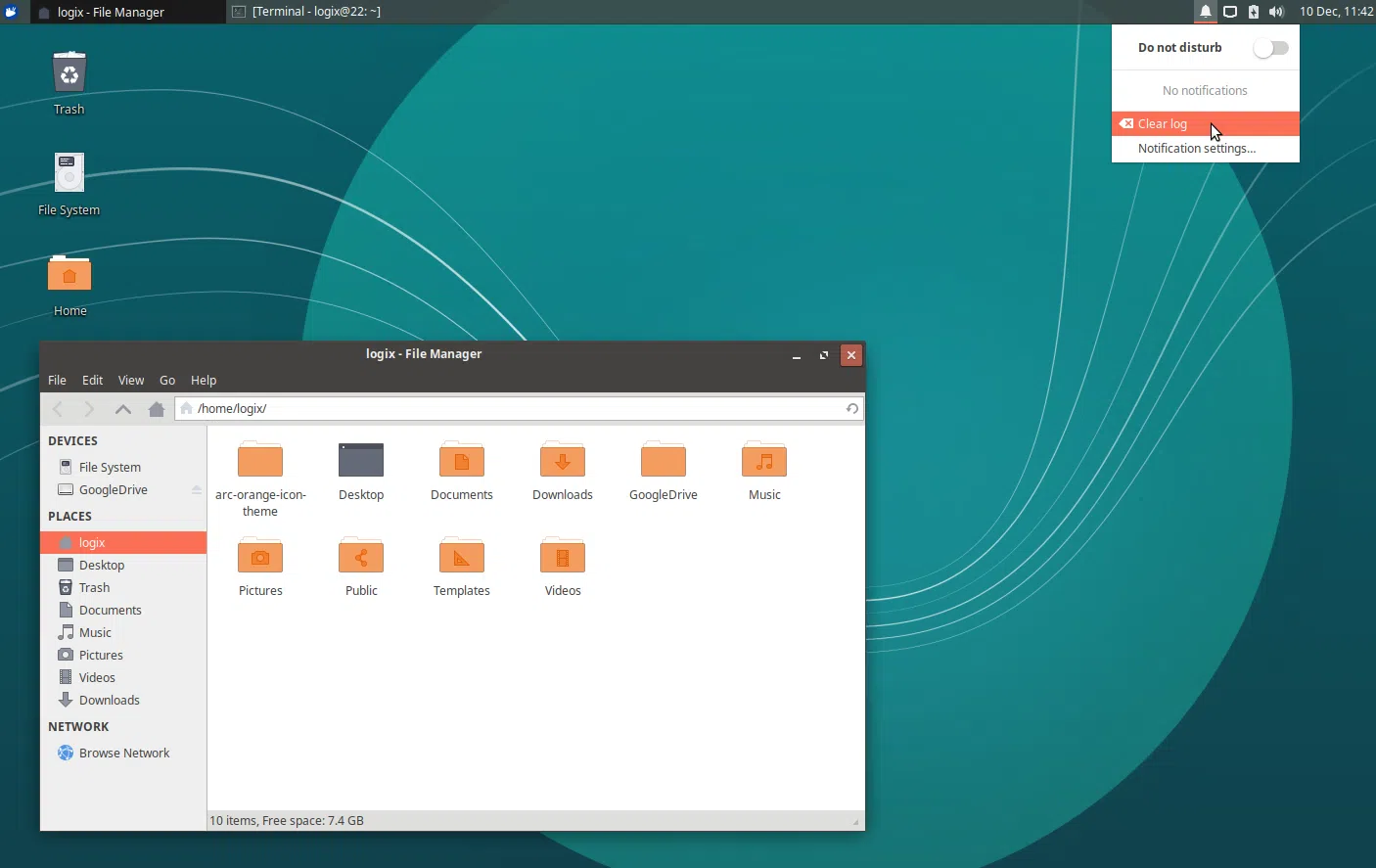
Desenhado por Mattias (lassekongo83), conhecido por seu trabalho nos belos temas do Zuki, Amber "está quase concluído", com algum polimento estando na lista de tarefas, ou pelo menos é o que diz em sua página do repositório. O tema parece ótimo em meu desktop Ubuntu 18.10 (com Gtk 3.24 e Gnome Shell 3.30), e estou usando-o há cerca de uma semana sem problemas.
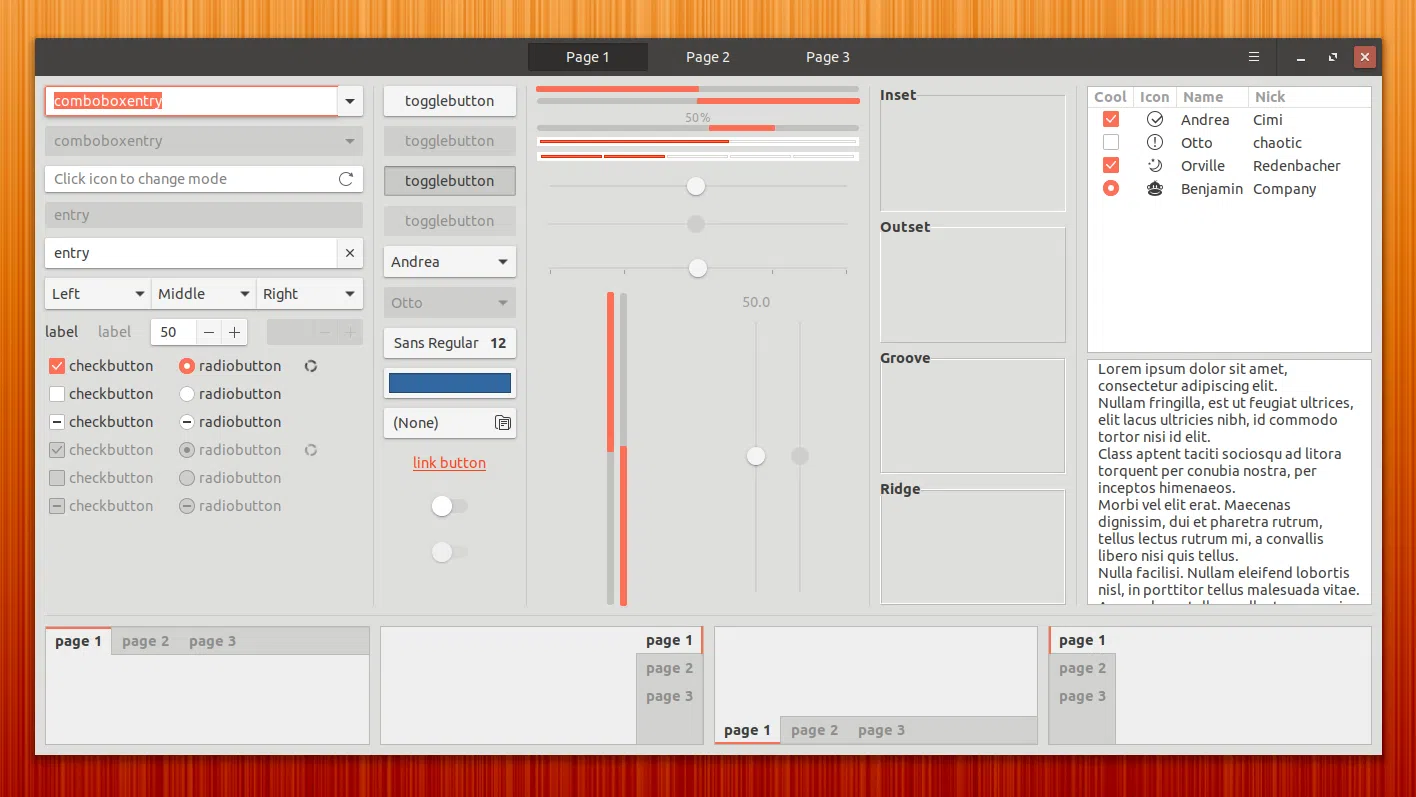
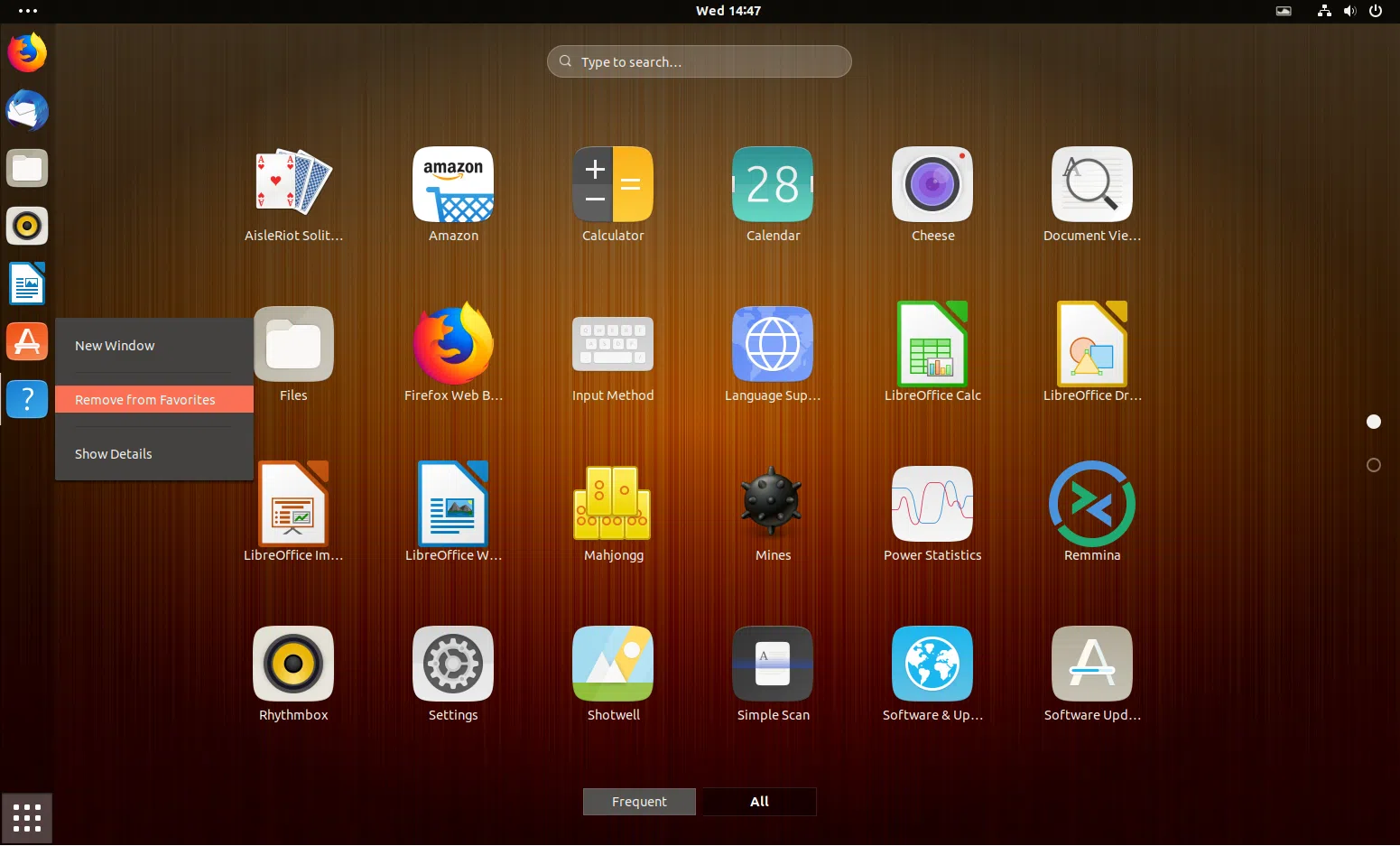
Você notará que o tema vem com seu próprio estilo de indicador de execução Dash to Dock (e Dash to Panel) - a linha à esquerda dos aplicativos em execução. O Ubuntu usa um fork do Dash to Dock que não permite desabilitar o indicador de execução padrão, então você obterá o indicador de execução do tema Amber, bem como aquele usado pela extensão Dock do Ubuntu.
Uma maneira de contornar isso é instalar o Dash to Dock original e desabilitá-lo, então alterar suas configurações usando o Dconf Editor (org / gnome / shell / extensions / dash-to-dock / running-indicator-style) - alterar suas configurações deve afetar não apenas o Dash to Dock original, mas também o Ubuntu Dock. Outra maneira é remover ou desabilitar o Ubuntu Dock e usar o Dash to Dock original ou Dash to Panel, que são muito mais personalizados. Este é apenas um pequeno inconveniente.
Atualização: o tema agora não é considerado mais considerado inacabado.
Outros temas Gtk de que você pode gostar:
Para instalar o Amber, visite seu repositório GitHub, clique no botão verde Clone or download e clique em Download ZIP. Extraia o tema e copie a pasta do tema em ~/.themes. Crie esta pasta se ela ainda não existir (.themes é um pasta oculta - pressione Ctrl + H para mostrar/ocultar arquivos e pastas ocultos).
Aqueles que preferirem fazer isso na linha de comando podem executar os comandos abaixo para criar a pasta ~/.themes, baixar e extrair o tema, executar o script de instalação do tema e remover o arquivo master.zip baixado e a pasta extraída:
wget https://github.com/lassekongo83/amber-theme/archive/master.zip
unzip master.zip
chmod +x amber-theme-master/install.sh
mkdir -p ~/.themes
amber-theme-master/install.sh
rm -r amber-theme-master master.zip
O tema requer a instalação dos engines Murrine e Pixbuf para Gtk+ 2. Embora existam poucos aplicativos que usam Gtk+ 2 hoje em dia, é uma boa ideia instalá-los de qualquer maneira.
No Ubuntu ou Debian, você pode instalar os motores Murrine e Pixbuf Gtk+ 2 usando:
sudo apt install gtk2-engines-murrine gtk2-engines-pixbuf
No Fedora, use:
sudo dnf install gtk2-engines gtk-murrine-engine
Em outras distribuições do Linux, pesquise Murrine e Pixbuf usando seu gerenciador de pacotes.
E, finalmente, use o aplicativo Gnome Tweaks para alterar os aplicativos e/ou o tema do shell. Se você não estiver familiarizado com isso, consulte: Como alterar o tema GTK, dos ícones ou do GNOME Shell no GNOME
Esse post foi traduzido do site LinuxUprising.com pela rtland.team.

Confira a versão original desse post em inglês:
Amber Is A Cool Ambiance-Inspired Gtk / Gnome Shell Theme